IntelliJ Idea常用11款插件(提高開發效率)
插件安裝方式:
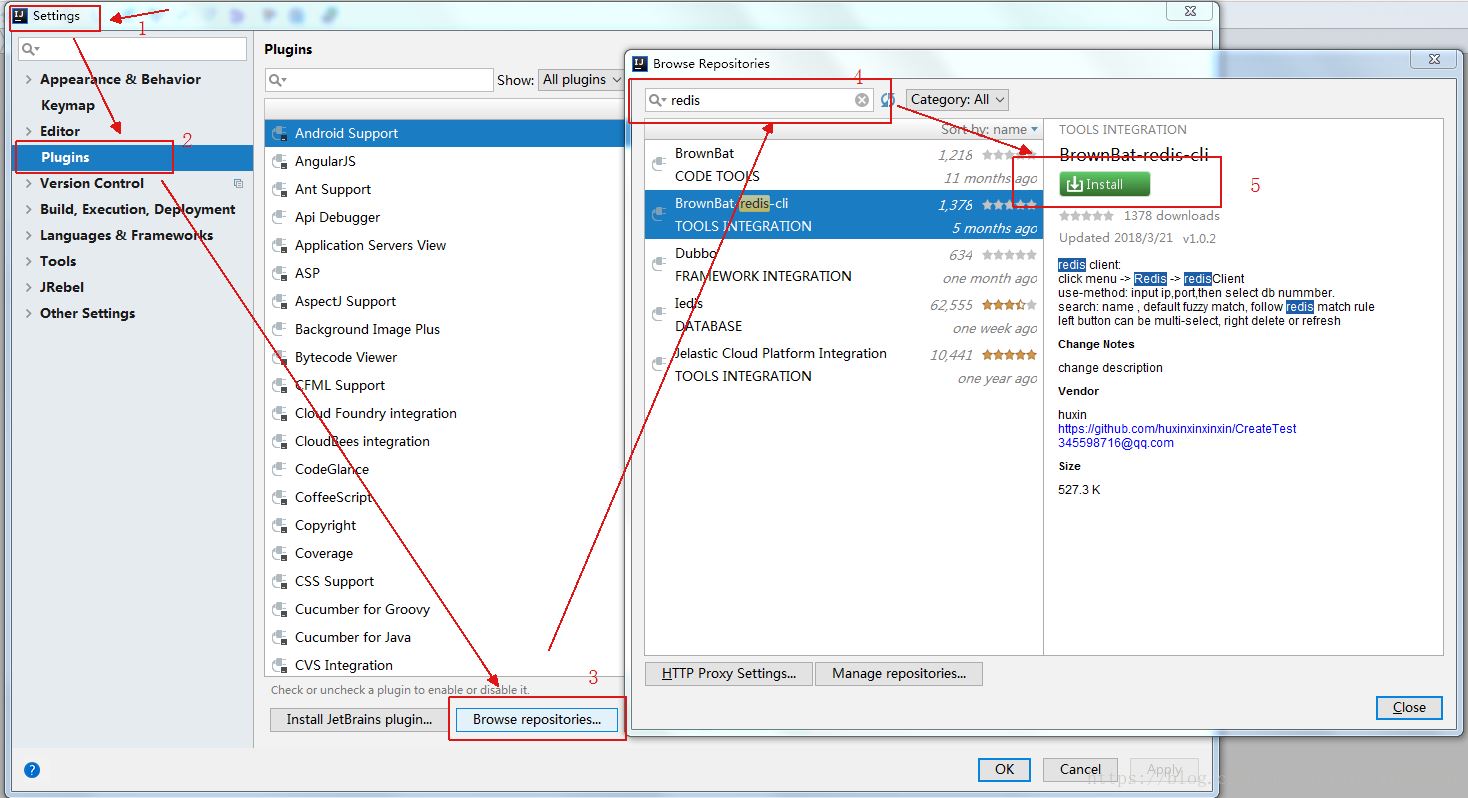
新版本IDE安裝方式略有不同,不一一贅述
1、Background Image Plus
這款插件并不能直接提高你的開發效率,但是可以讓你面對的IDE不再單調,當把背景設置成你自己心儀的的圖片,
是不是會感覺很賞心悅目,編碼效率會不會因此間接的提高?!
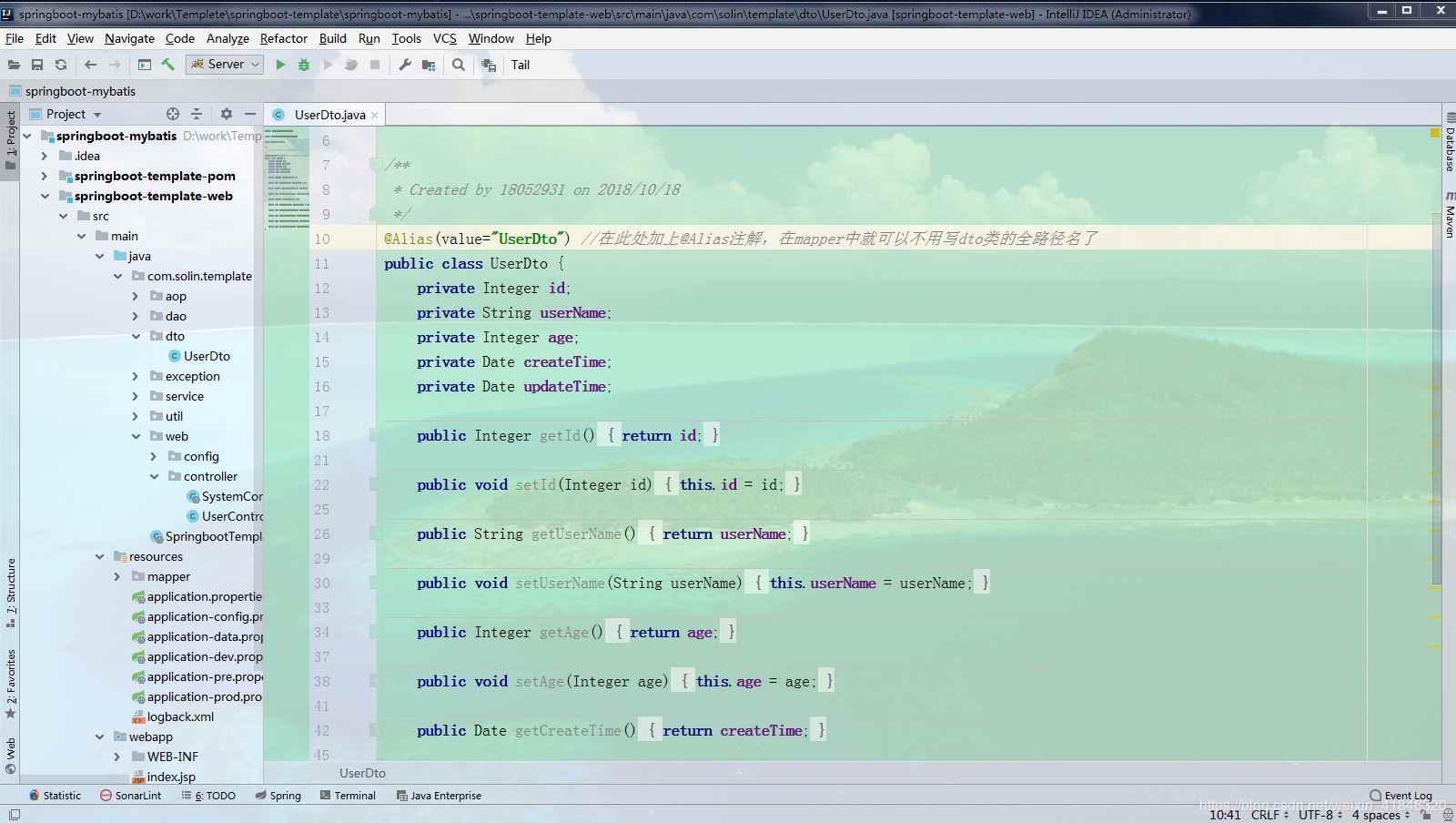
使用方法:


注意,如果是IDEA版本是2020.1版本以上就不需要再額外裝這個插件,這個插件是已經內置安裝了。
2、Mybatis Log Plugin
Mybatis現在是java中操作數據庫的首選,在開發的時候,我們都會把Mybatis的腳本直接輸出在console中,
但是默認的情況下,輸出的腳本不是一個可以直接執行的。
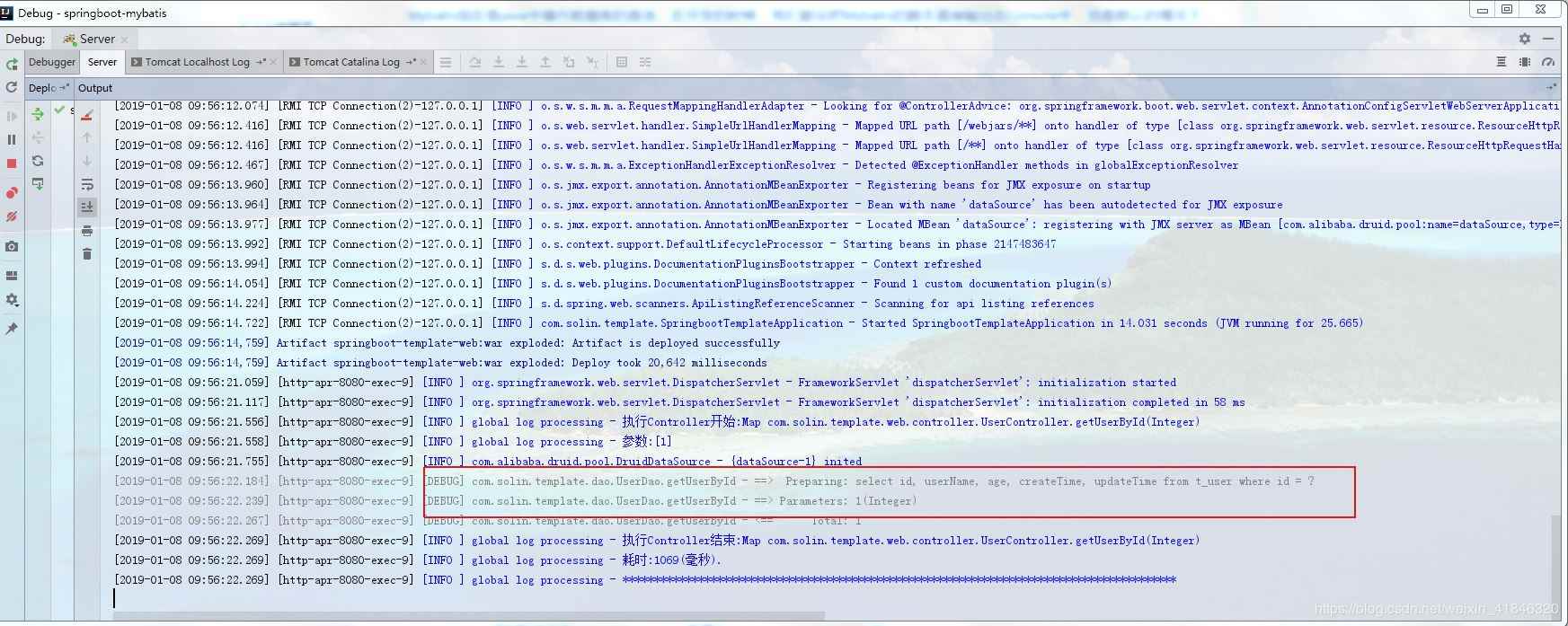
如果我們想直接執行,還需要在手動轉化一下,比較麻煩。MyBatis Log Plugin 這款插件是直接將Mybatis執行的sql腳本顯示出來,無需處理,可以直接復制出來執行的 。
Tools -- > Mybatis Log Plugin 打開其日志框,注意其轉換的SQL不是輸出到IDE的控制臺!!!
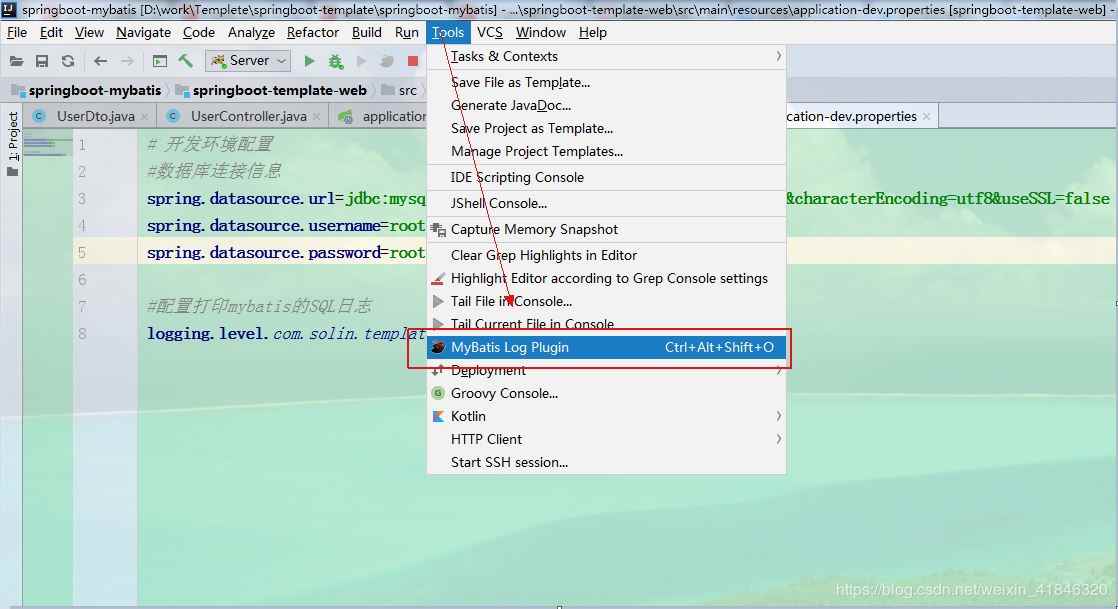
再執行, 效果是不是很贊
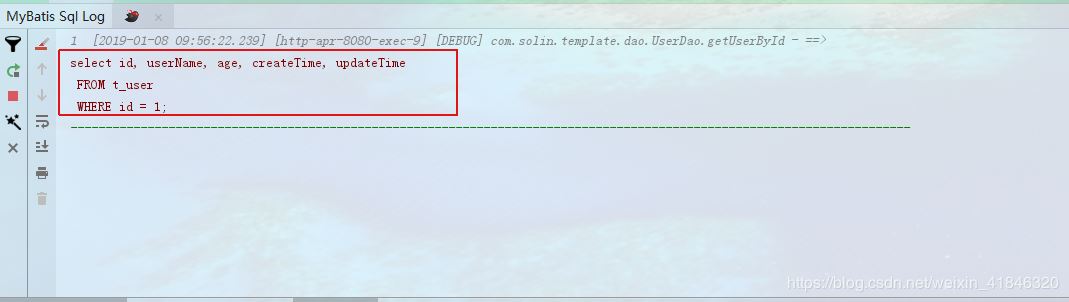
3、Grep Console
由于Intellij idea不支持顯示ascii顏色,grep-console插件能很好的解決這個問題, 可以設置不同級別log的字體顏色和背景色.

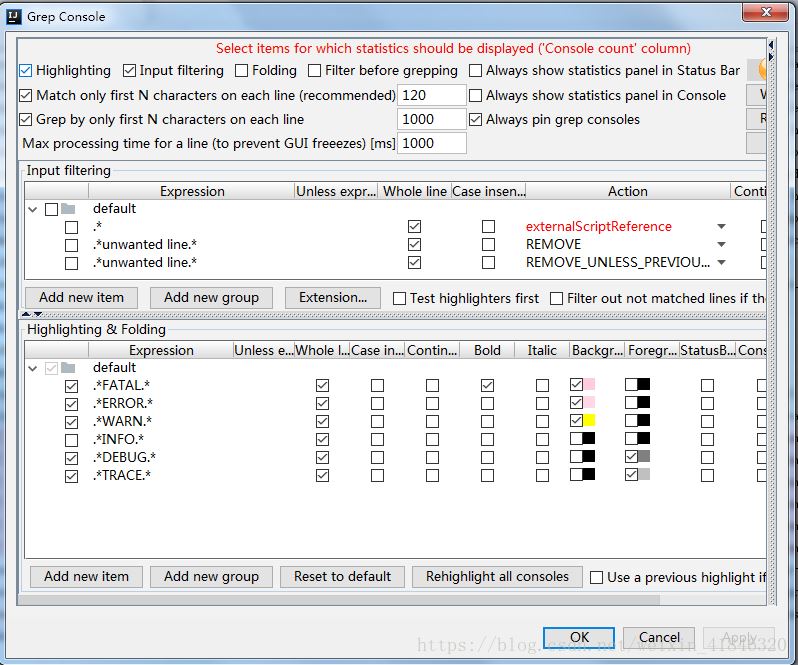
自定義設置后,可以運行下項目看下效果
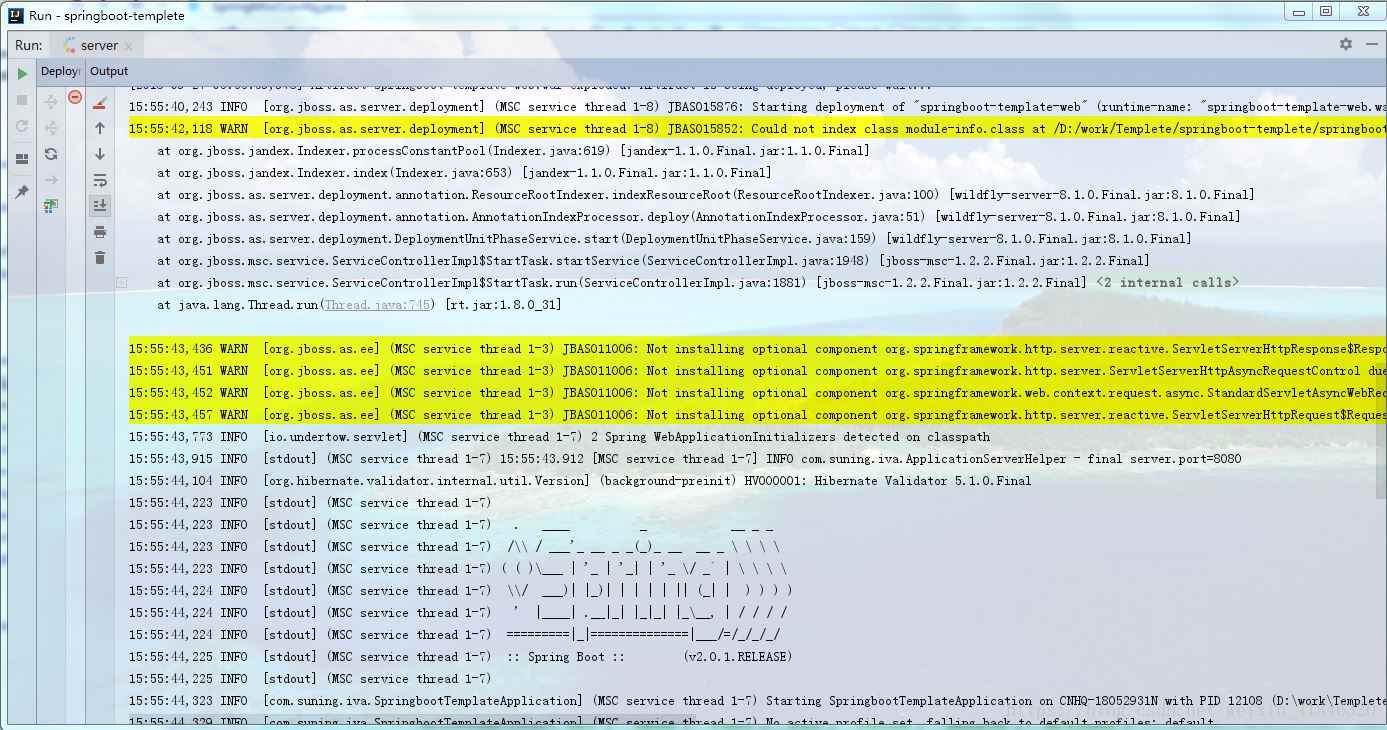
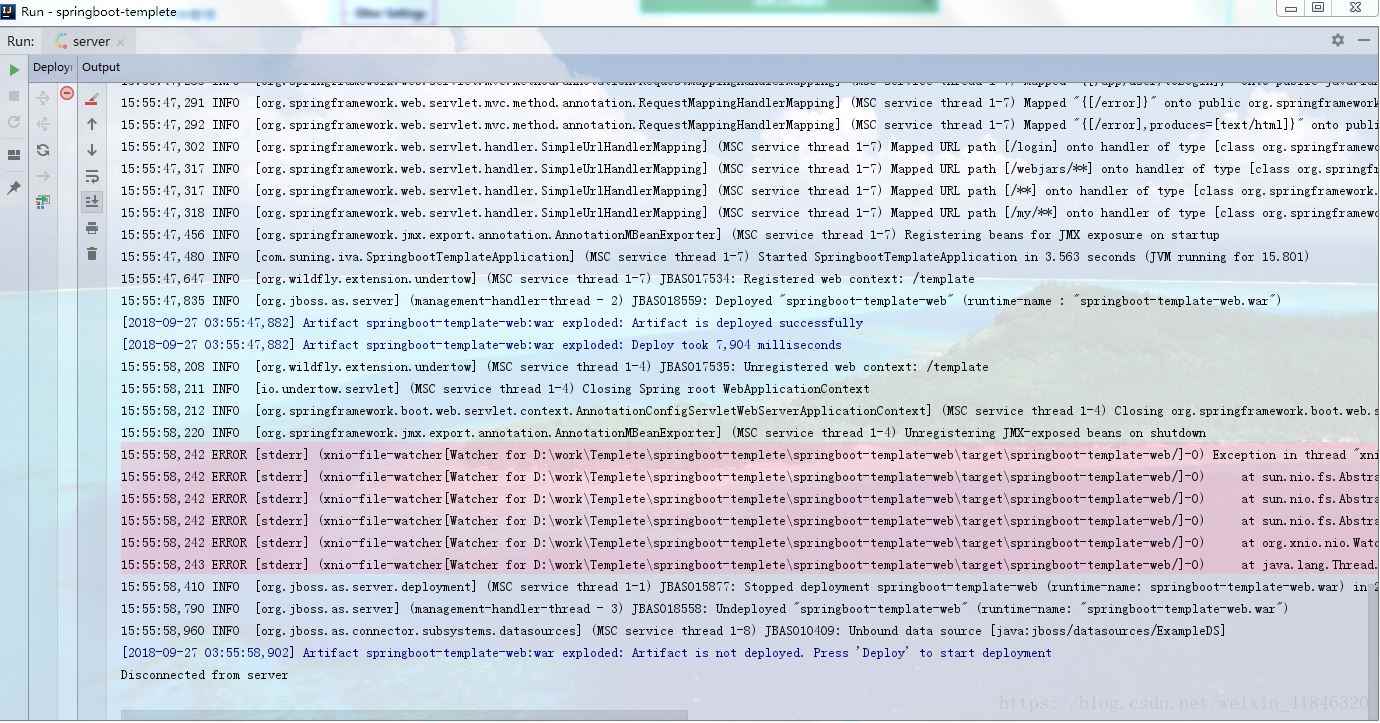
4、CodeGlance
CodeGlance是一款代碼編輯區縮略圖插件,可以快速定位代碼,使用起來比拖動滾動條方便多了


5、GenerateAllSetter
一款效率插件,它主要有以下功能:
通過alt+enter對變量類生成對類的所有setter方法的調用 當兩個對象具有相同的字段時生成一個轉換器 當returnType為List Set Map時生成默認值 在所有getter方法上生成對assertThat的調用

6、RestfulToolkit
一套 RESTful 服務開發輔助工具集。
1.根據 URL 直接跳轉到對應的方法定義 ( 快捷鍵搜索 Ctrl + Alt + N ); ---這個個人感覺非常好用,和Ctrl + F一樣重要。
2.提供了一個 Services tree 的顯示窗口;
3.一個簡單的 http 請求工具;
4.在請求方法上添加了有用功能: 復制生成 URL;,復制方法參數...
5.其他功能: java 類上添加 Convert to JSON 功能,格式化 json 數據 ( Windows: Ctrl + Enter; Mac: Command + Enter )。
安裝后,右側會有RestServices側邊欄,點擊打開

全局快捷搜索快捷鍵:Ctrl
7、Maven Helper
分析依賴沖突插件
此插件可用來方便顯示maven的依賴樹,在沒有此插件時,如果想看maven的依賴樹需要輸入命令行: mvn dependency:tree 才可查看依賴。如果想看是否有依賴包沖突的話也需要輸入命令行等等的操作。而如果安裝Maven Helper插件就可免去命令行困擾。通過界面即可操作完成。
使用方式:
打開項目中的pom文件,在底部會顯示一個“Dependency Analyzer”,
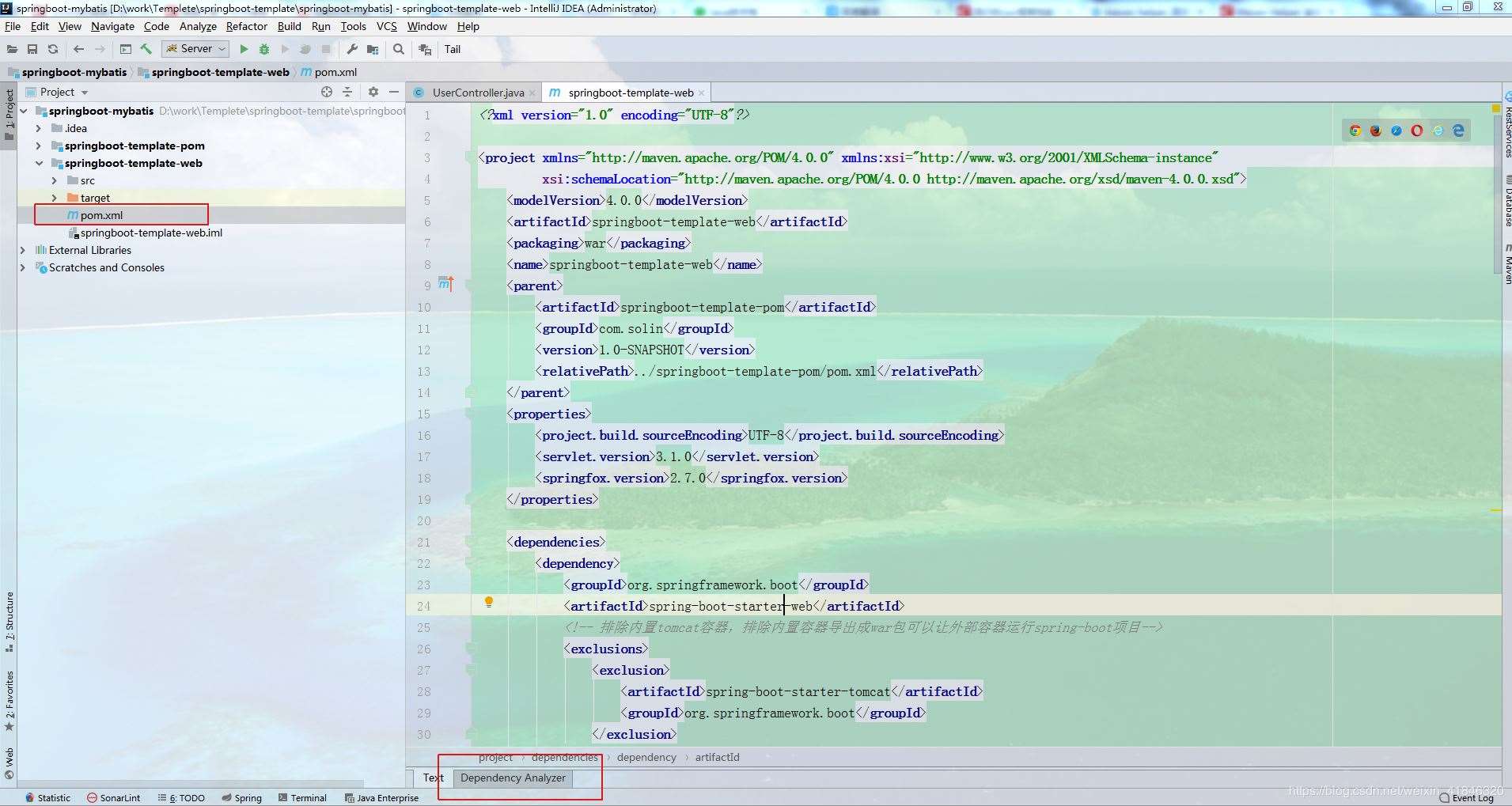
點擊此按鈕,切換到此工具欄

可進行相應操作:
Conflicts(查看沖突) All Dependencies as List(列表形式查看所有依賴) All Dependencies as Tree(樹形式查看所有依賴) 搜索功能8、JRebel
熱部署插件,讓你在修改完代碼后,不用再重新啟動,很實用!但是,不是免費的,需要大家發揮下聰明才智自行百度破解!
(附一個參考地址:https://www.jb51.net/article/186200.htm)
安裝好之后界面布局:
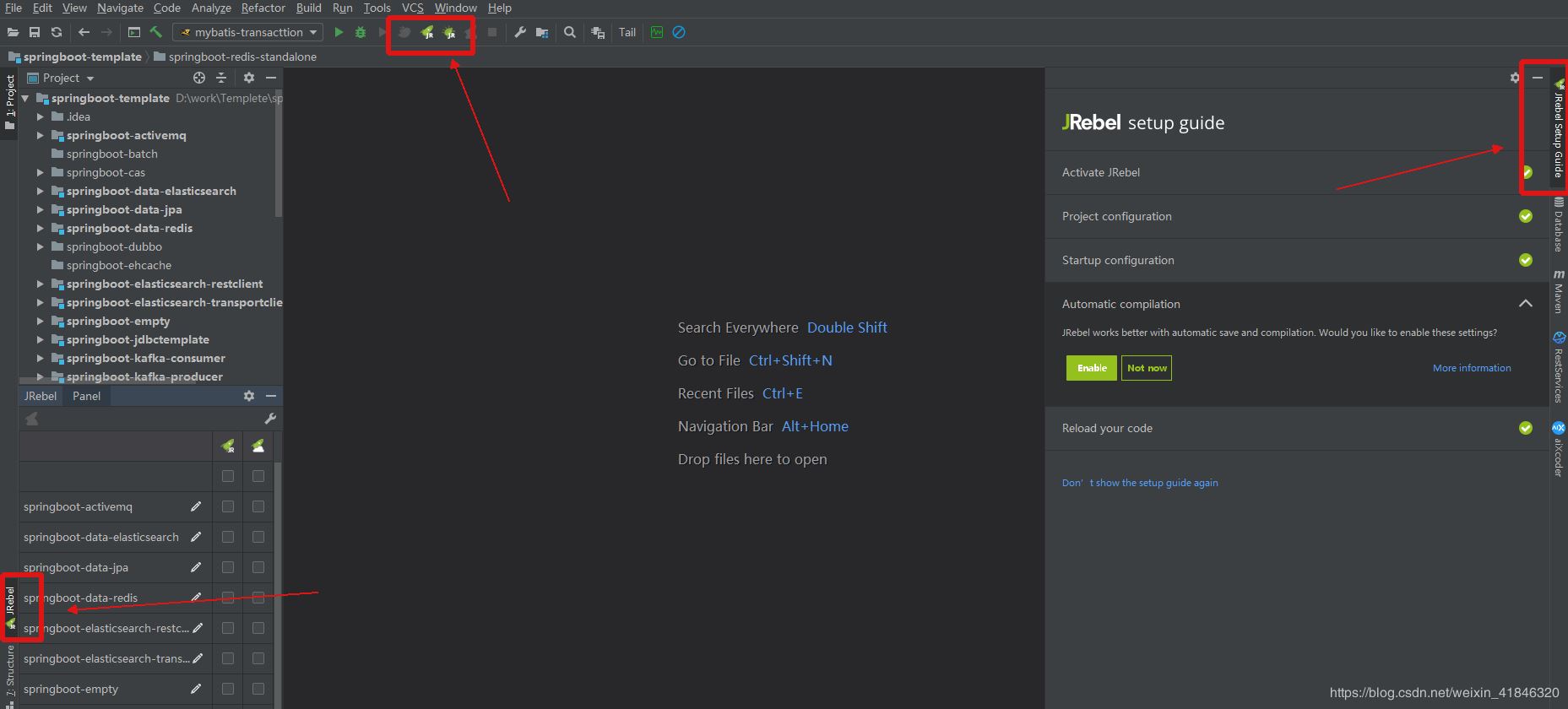
檢查幾個必要的設置看是否已配置,否則熱部署可能沒效果:
1)設置項目自動編譯
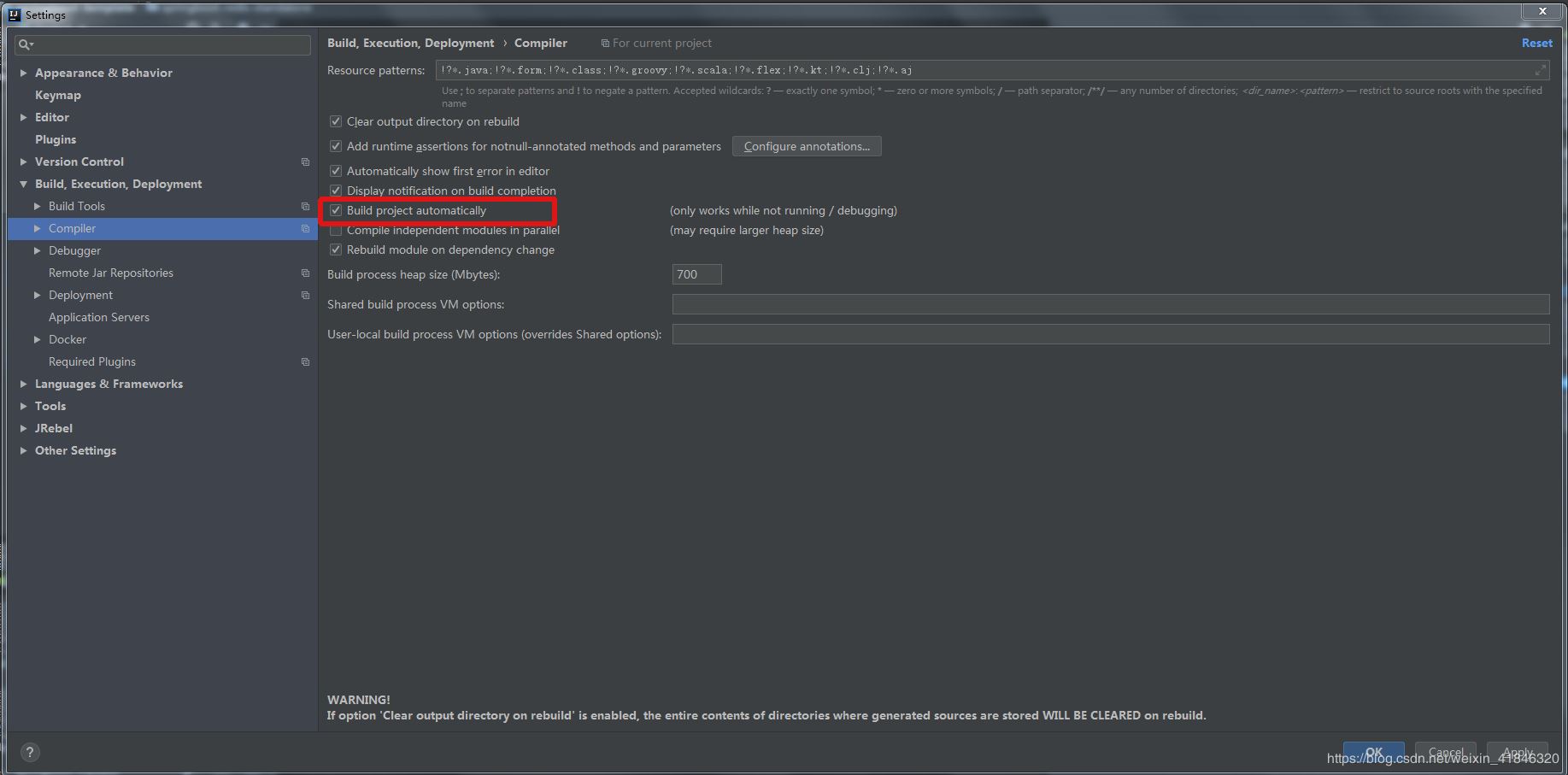
2)設置 compiler.automake.allow.when.app.running
快捷鍵ctrl+shift+A 或者 菜單help->find action…打開搜索框搜索“registry”
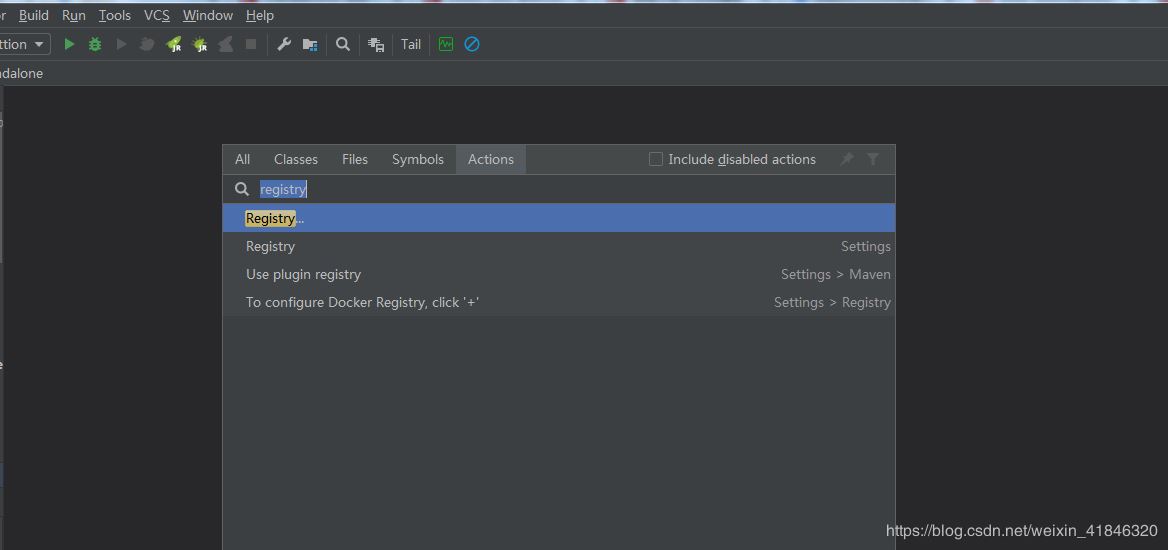

3)需要熱部署的項目在此處是否勾選

9、 Json Parser
厭倦了打開瀏覽器格式化和驗證JSON?為什么不安裝JSON解析器并在IDE中使用離線支持呢?JSON解析器是一個用于驗證和格式化JSON字符串的輕量級插件。

10、Translation
中英文翻譯工具,之所以要把它也單獨列出來,是使用起來真的很方便,不用再和其他翻譯工具之間來回切換了。
官方介紹的特點:
多種翻譯引擎. 谷歌翻譯. 雅虎翻譯. 百度翻譯. 多種語音互譯. 文檔注釋翻譯 文本轉語音 自動選詞使用方式:
安裝成功后,會在如圖區域顯示兩個圖標,

可以點擊圖標調出不同的對話框進行搜索翻譯
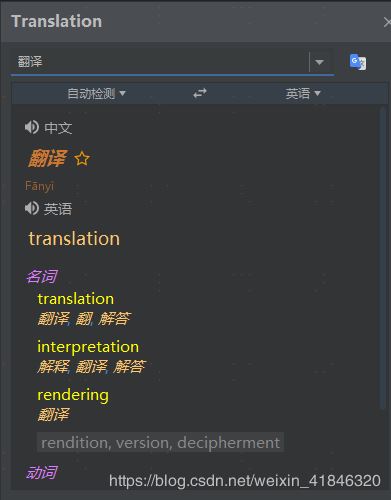

當然也可以選中要翻譯的文本,然后右鍵,
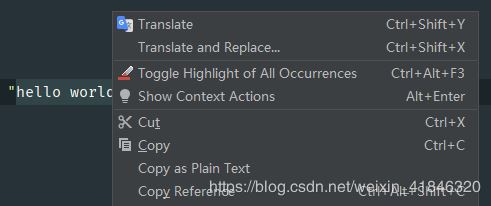
選擇Translate,可以直接調出翻譯面板,
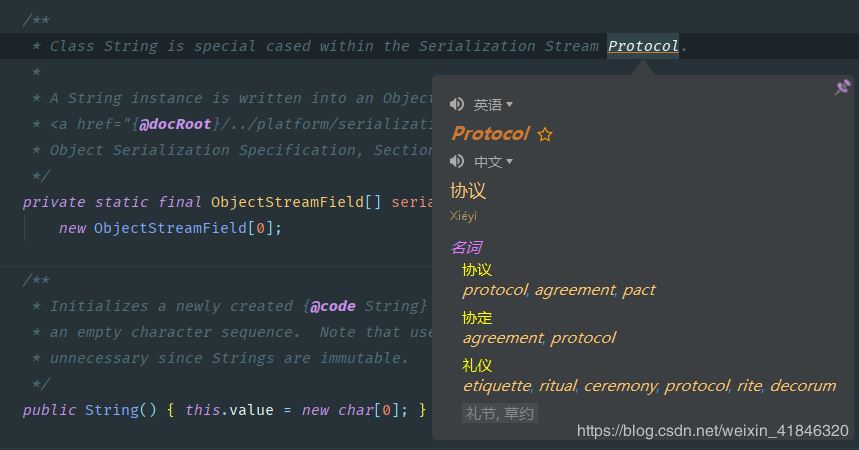
選擇Translate and Replace,可以直接將翻譯結果顯示在下拉框中,選擇合適的點擊之后會自動替換當前文本

以上兩個右鍵操作可以使用快捷鍵 Ctrl + Shift + Y 和 Ctrl + Shift + X來代替
還有一種非常好用的功能,對于英文不是太好閱讀源碼英文文檔比較吃力的,可以實現一鍵翻譯,very nice!
就拿閱讀java.lang.String的源碼來說,進入到內部后,使光標處在文檔注釋區域,隨便任何位置,然后右鍵,選擇Translate Documentation,立馬就有翻譯出來,并且自動排版,非常易于閱讀
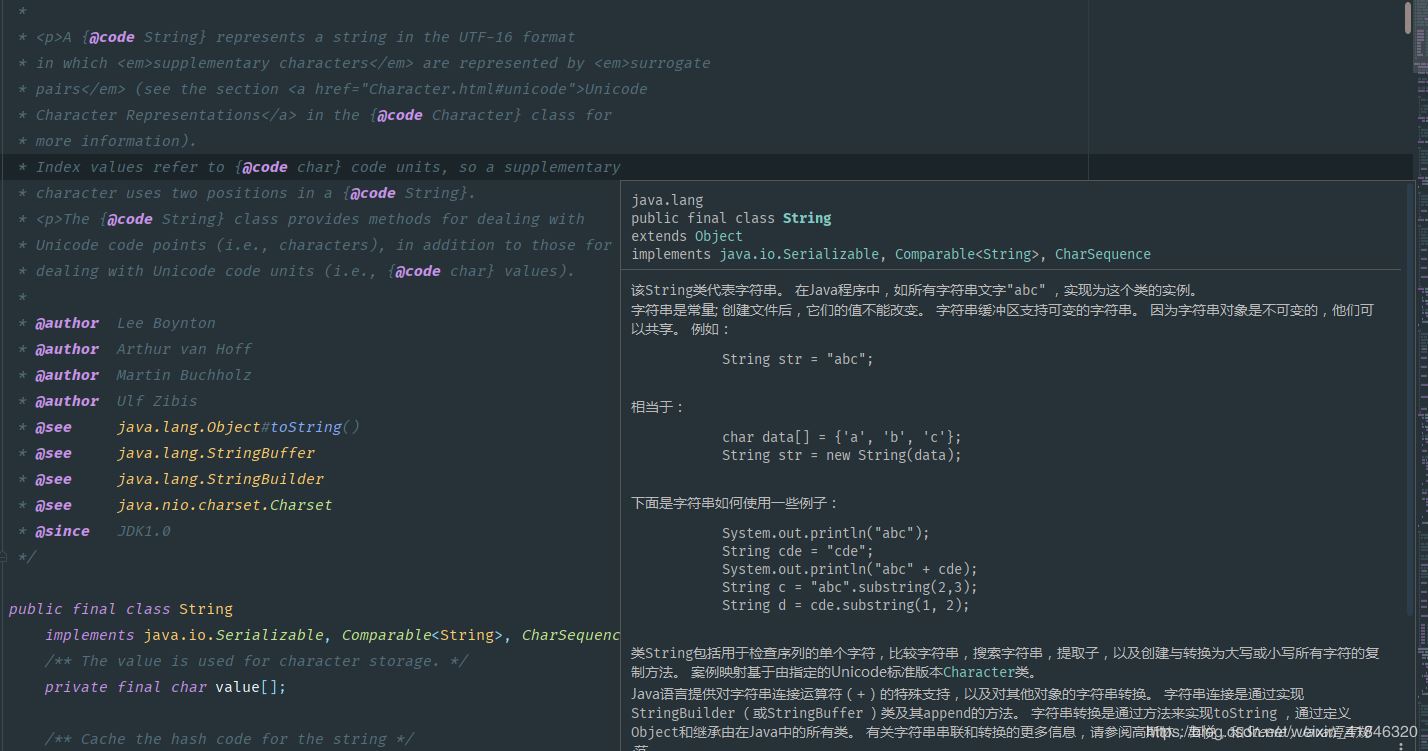
11、aiXcode & codota
aiXcoder是一個強大的代碼完成器和代碼搜索引擎,基于最新的深度學習技術。 它有可能向您推薦一整套代碼,這將幫助您更快地編寫代碼。 aiXcoder還提供了一個代碼搜索引擎,以幫助您在GitHub上搜索API用例。
類似功能的插件還有codota,codota基于數百萬個開源Java程序和您的上下文來完成代碼行,從而幫助您以更少的錯誤更快地進行編碼。新版本的codota提供以下功能:
全線AI自動完成 內聯和相關代碼示例 根據用戶自己的編碼實踐進行編碼建議不用擔心你的代碼會被公開。 codota不會將你的代碼發送到codota服務器,它只會從當前編輯的文件中發送最少的上下文信息,從而使codota能夠根據你當前的本地范圍進行預測。
個人覺得代碼示例功能要比aiCode的代碼搜索引擎要方便好用的多,
比如我想知道list.stream.map(..)方法的參考使用,只需要光標定位在map上,然后右鍵選擇菜單“Get relevant examples”或者使用快捷鍵“Ctrl + Shift + O”就可以快速搜索出來很多示例,非常方便。

其實個人覺得IDEA自帶的代碼自動提示補全功能就已經非常智能好用,如果只是想使用這一功能,就沒必要再裝以上兩款插件。
主題美化篇
1、Material Theme UI
Material Theme UI是JetBrains IDE(IntelliJ IDEA,WebStorm,Android Studio等)的插件,可將原始外觀更改為Material Design外觀。該插件最初受Sublime Text的Material Theme啟發,提供了一系列的設置,可按所需方式調整IDE。 除了令人印象深刻的主題調色板外,它還提供:
漂亮的配色方案支持絕大多數語言用彩色的“材料設計”圖標替換所有圖標自定義大多數IDE的控件和組件
安裝后重啟IDE會先進入主題設置導航頁,按照提示一步一步設置


設置好后的效果

還可以繼續在setting中進行自定義設置:
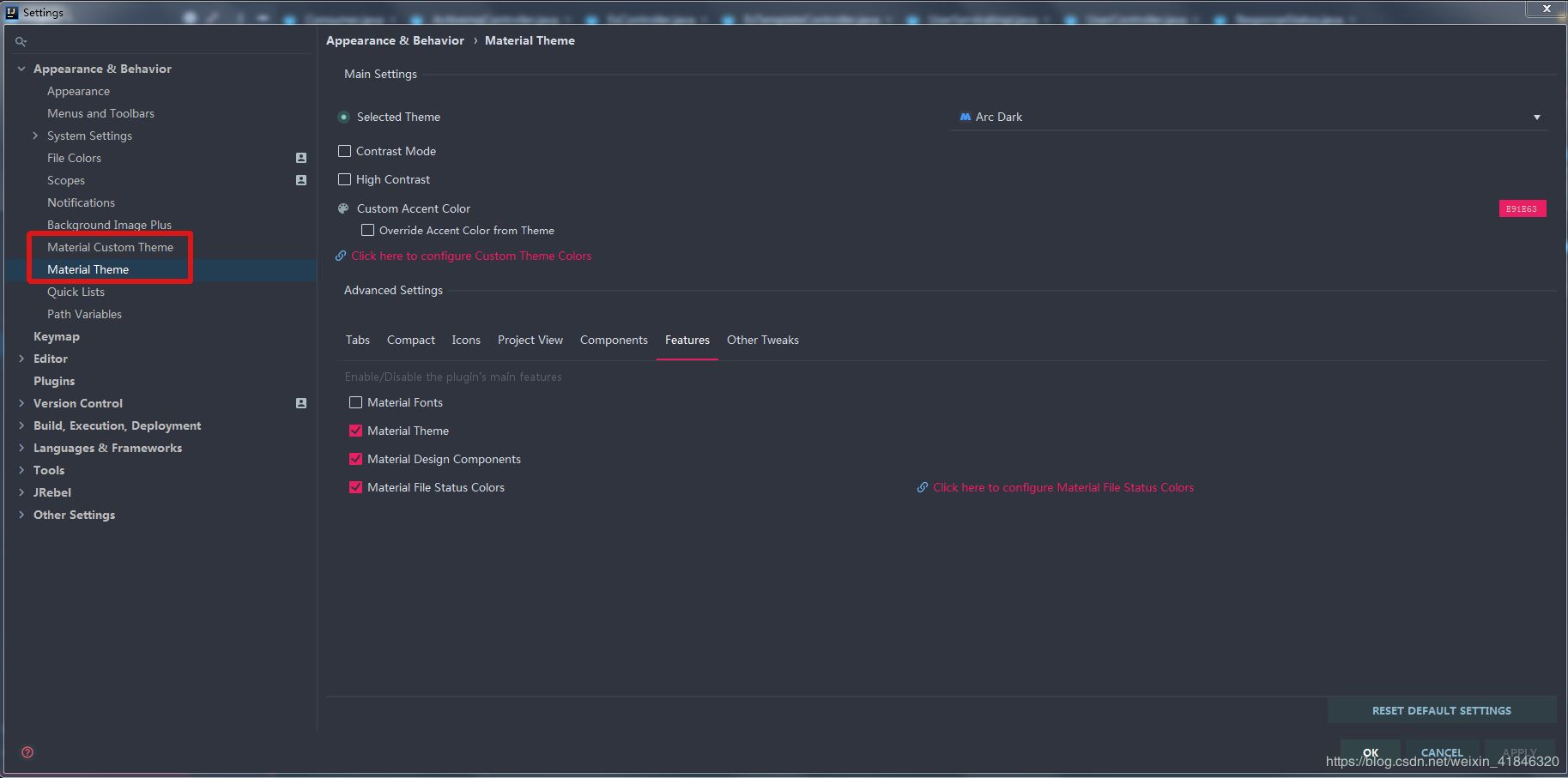
2、Rainglow Color Schemes
一款顏色主題集合插件
安裝后到file->settings->Editor->Color Schemes 進行選擇設置

設置后效果,各種效果可自行設置體驗

字體美化
Intellij IDEA 公司 JetBrains 推出了一種新字體:JetBrains Mono,它是專為開發人員設計的。從 2019.3 版本開始,JetBrains Mono 字體將隨 JetBrains 系列 IDEs 一起提供。老版本的話,,安裝方式可以參見本博客另一文章介紹:IDEA JetBrains Mono字體介紹和安裝
其他還有一些插件,根據實際情況選擇使用 阿里代碼規約檢測:Alibaba Java Coding Guidelines自動生成序列圖插件:SequenceDiagram快捷鍵提示工具:Key promoter X代碼注解插件: Lombok代碼生成工具:CodeMaker代碼質量檢查工具:SonarLint單元測試測試生成工具:JUnitGeneratorMybatis 工具:Free Mybatis pluginJSON轉領域對象工具:GsonFormat字符串工具:String ManipulationRedis可視化:IedisK8s工具:Kubernetes彩虹顏色括號:Rainbow Brackets
最后建議^_^,插件宜少不宜多,選擇最適合最需要使用的就行,不必貪多,否則可能會適得其反,IDEA會變得臃腫卡頓,反而影響開發效率。
到此這篇關于IntelliJ Idea常用11款插件(提高開發效率)的文章就介紹到這了,更多相關Idea常用插件內容請搜索好吧啦網以前的文章或繼續瀏覽下面的相關文章希望大家以后多多支持好吧啦網!
相關文章:

 網公網安備
網公網安備